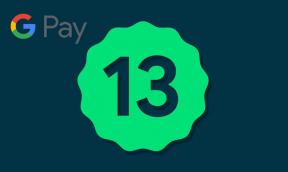SP Flash Aracını kullanarak Realme 6, 6i ve 6S'nin engellemesini kaldırın veya düşürün
Miscellanea / / September 21, 2021
OPPO alt markası Realme, gerçek 6 Kutudan Realme UI ve Android 10+ ile 2020'de Realme 6/6i/6s olarak adlandırılan serisi cihazlar. Şimdi, Realme 6 serisi kullanıcılarından biriyseniz ve özel bellenim yanıp sönme sorunuyla karşılaştıysanız, cihazınızın önyükleme döngüsünde takılı kalma veya brick olma olasılığı yüksektir. Aynı şey olursa, aşağıdaki adımları kontrol edebilirsiniz: tuğlayı kaldır veya SP Flash Aracını kullanarak Realme 6, 6i ve 6S'yi düşürün.
Özelleştirme çılgınlığı veya tam özellikli bir özel bellenime sahip olması nedeniyle, çoğu Android sevgilisi kolayca takılıp kalabilir. her türlü uygunsuz bellenim yanıp sönme yöntemi veya uyumsuz yazılımın yanıp sönmesi nedeniyle önyükleme döngüsü veya tuğla sorunu Dosyalar. Bazen bir rehber izlemiş olmanıza rağmen herhangi bir önemli adımı kaçırmış olabilirsiniz ve sorun oradan başlar. Ama endişelenme çünkü bu Android'de normal bir şey.
Üçü de Realme 6, gerçek 6i, ve Realme 6S aygıtlar, temel olarak bir BROM (salt okunur önyükleme belleği) özelliği ile birlikte gelen bir MediaTek yonga seti ile paketlenir. Bu nedenle, kullanıcıların yalnızca MediaTek'in SLA ve DAA'sına sahip cihazdaki resmi olarak imzalanmış veya yetkili satıcı görüntü dosyalarını flash etmelerine izin verir. Bu, yalnızca yetkili İndirme Aracısı veya Seri Bağlantı programı kullanıcılarının, tuğlalanmış MediaTek cihazlarındaki donanım yazılımını, engelleri kaldırmak için flaş edebileceği anlamına gelir.

Sayfa İçeriği
-
SP Flash Aracını kullanarak Realme 6, 6i ve 6S'nin engellemesini kaldırın veya düşürün
- Ön Koşullar:
- Bağlantılar İndir:
- Bellenimi İndirin:
- Kimlik Doğrulamayı Atlama Adımları
SP Flash Aracını kullanarak Realme 6, 6i ve 6S'nin engellemesini kaldırın veya düşürün
XDA'nın Kıdemli Üyesine çok teşekkürler xyz ve geliştiriciler Dinolek & k4y0z MediaTek'in kimlik doğrulama atlamasını kolayca atlamanın yanı sıra EDL'de ücretsiz olarak Auth dosyası olmadan yanıp sönmeyi mümkün kılmak için. Sayesinde daePazar (XDA'nın Kıdemli Üyesi) bu kılavuzu paylaştığınız için. Bu nedenle, istismar, hem bu SLA hem de DAA bayraklarını yanlış olarak kolayca tutabilir.
Bu senaryoda, MediaTek'in İndirme Modunu kullanarak kimlik doğrulama seviyesini kolayca atlayabilir ve üretici yazılımı dosyasını kendiniz yükleyebilirsiniz.
Ön Koşullar:
Var yalnızca uyumlu MediaTek cihazlarının listesi. Bu özel kılavuz ve bellenim yalnızca Realme 6, 6i ve 6S modelleri için geçerlidir. Diğer MTK veya Realme cihaz modellerinde aynı bellenim dosyalarını veya dağılım dosyalarını kullanmayın. Gerekli tüm dosyaları/araçları/sürücüleri buna göre indirin.
1. Bir PC veya Dizüstü Bilgisayara ve bir USB kablosuna ihtiyacınız var
Her şeyden önce, Realme 6 serisi ahizenizi bilgisayara kolayca bağlamak için bir Windows masaüstü/dizüstü bilgisayara ve bir USB kablosuna ihtiyacınız olacak. Bu önemli.
2. Telefonunu şarj et
Reklamlar
Kaldırma işlemi sırasında ara sıra herhangi bir kapanmayı önlemek için cihazınızın pilini yeterince (% 50'den fazla) şarj ettiğinizden emin olun.
Bağlantılar İndir:
- Python'u indirin
- LibUSB Sürücüsü
- SP Flaş Aracı
- Mediatek USB Sürücüleri
- MTK Baypas Yardımcı Programı
- Yükler (İstismar koleksiyonu)
Bellenimi İndirin:
-
Şifresi Çözülmüş OFP (OPPO YAZILIM PAKETİ) Dosyaları: Kullanıcı Verileri Bölümlü Tam Ürün Yazılımı
- B.53 – Mega | Google sürücü | ayna3
- B.37 – Mega | Google sürücü | Google Drive 2
- B.23 (Cihaz için ilk RUI Güncellemesi) – Mega | Google sürücü | ayna3
- A.50 [AB] – Mega | Google sürücü
- A.42 [AB] – Google sürücü | ayna2
-
NOU (Kullanıcı Verisi YOK) Ürün Yazılımı
- B.53 – Google sürücü | ayna 2
- B.37 – Google sürücü | ayna 2
- B.23 – Google sürücü | ayna 2
- A.50 [AB] – Mega | Google sürücü
- A.42 [AB] – Google sürücü | ayna2
Uyarı: GetDroidTips, bu kılavuzu takip ederken/sonrasında cihazınızda oluşabilecek herhangi bir hasardan sorumlu tutulamaz. Ne yaptığınızı bilmeli ve riski size ait olmak üzere yapmalısınız. Ahizeyi kaldırdıktan sonra tüm dahili depolama alanınız tamamen silinecektir.
Kimlik Doğrulamayı Atlama Adımları
- Öncelikle yukarıdaki bağlantıdan Python'u bilgisayarınıza indirip kurduğunuzdan emin olun.
- Çift tıklama yükleyici exe dosyasında > PATH'e Python x.x ekleyin kurulum arayüzünden onay kutusu.
- sonra tıklayın Şimdi kur yükleme işlemini başlatmak için. [seçebilirsiniz 'Kurulumu özelleştir' Eğer istersen]
- Kurulduktan sonra, kurulu dizine gidin. Varsayılan dizini seçtiyseniz, yol aşağıdaki gibi olmalıdır: [Aksi takdirde, özel dizine gidin]
C:\Kullanıcılar\KullanıcıAdı\AppData\Local\Programlar\Python\Python37-32
Reklamlar
- Bu yolu aklınızda tutun veya başka bir yere not edin.
Python Bağımlılıklarını Yükleyin
Şimdi, aşağıdaki adımları izleyerek gerekli Python bağımlılıklarını pip komutunu kullanarak bilgisayara yüklediğinizden emin olun:
- Bu nedenle, aynı Python kurulum dizinine gidin.
- Şimdi, basın Shift tuşu + Sağ tıklama bağlam menüsünü açmak için farede
- Burada seçin PowerShell Penceresini burada açın listeden.
- Ardından aşağıdaki komut satırını kopyalayıp yapıştırın ve Girmek yürütmek için:
pip kurulumu pyusb pyserial json5
- Tamamlandığında, bir sonraki yönteme gidin.
LibUSB-Win32 Sürücülerini Yükleyin
Bu özel LibUSB Sürücü kitaplığı, programların Windows PC'nizdeki bağlı USB aygıtlarına erişmesine izin verir.
- Sadece yukarıda verilen bağlantıyı kullanarak PC'nize indirin ve kurun.
- Tek ihtiyacınız olan kurulum dosyasını veya yükleyiciyi açmak ve kurulum işlemini her zamanki gibi tamamlamak için ekrandaki talimatları takip etmektir.
- MediaTek USB Sürücüsünü de her zamanki gibi bilgisayara yüklemelisiniz.
MTK Bypass Yardımcı Programı Aracını Kurun
- Yukarıdaki bağlantıdan MTK Bypass Utility Tool'u indirdiğinizden emin olun ve zip dosyasını PC'ye çıkarın.
- Şimdi, çıkarılan tüm yardımcı program aracı dosyalarını kurulu Python dizinine aktarın. [Önemli]
İndirme Modu için Realme 6, 6i ve 6S'yi Önyükleyin
Şimdi Realme 6, 6i ve 6S cihazınızı İndirme Moduna bağlayın. Böyle yaparak:
- Önce, Sesi YUKARI ve AŞAĞI düğmelerini bir arada tutarken cihazınızı kapatın > PC'ye bağlanın.
- Cihazınızı İndirme Modunda (EDL) başlatması gerekir.
SP Flash Tool'u PC'ye yükleyin
Ayrıca PC'nize SP Flash Aracını yüklemeniz gerekir. Biz zaten bir bununla ilgili ayrıntılı kılavuz. Tamamlandığında, bir sonraki yönteme gidin.
SP Flash Aracı SLA DAA Kimlik Doğrulamasını Atlama Adımları
Realme 6, 6i ve 6S cihazınızın bir USB kablosuyla PC'ye bağlı olduğundan ve İndirme Modunda başlatıldığından emin olun. Açıkçası, MTK Bypass Aracının içeriğini Python kurulum dizinine aktarmış olmalısınız. Tamamlandığında, aşağıdaki adımlarla devam edin:
- Bilgisayarınızdaki Python kurulum dizinine gidin.
- Şimdi, basın Shift tuşu + Sağ tıklama bağlam menüsünü açmak için farede
- Burada seçin PowerShell Penceresini burada açın listeden.
- Ardından aşağıdaki komut satırını kopyalayıp yapıştırın ve Girmek main.py python dosyasını çalıştırmak için:
piton ana.py

- Tamamlandığında, bir bildirim veya açılır pencere almalısınız “Koruma Devre Dışı, Devam etmek için herhangi bir tuşa basın”.
- Devam etmek için herhangi bir tuşa basmanız yeterlidir, ardından devam etmeye hazırsınız.
Not: Brom.bat dosyasını PC'nizde indirdiğiniz Bypass klasöründe de çalıştırabilirsiniz.
SP Flash Aracı (Unbrick Yöntemi) aracılığıyla Bellenimi Flash Adımları
- Aç SP Flaş Aracı PC'nizde > Seçin dağılım dosyası indirilen üretici yazılımı klasöründen.

- seçin Yalnızca İndir açılır menüden modunu seçin. [IMEI'lerinizi, Seri Numaralarınızı, Donanım Onaylama Yeteneğinizi vb. kaybedeceksiniz; "Verileri biçimlendir + İndir"i seçerseniz. Bu nedenle, “Yalnızca İndir” i seçin]
- ayarladığınızdan emin olun. İndirme Aracısı SP Flash Aracında. [Yetkilendirme devre dışı olduğu için auth dosyası seçmenize gerek yok]
- İndirme aracısı ve dağılım dosyası seçildikten sonra şuraya gidin: Bypass Araçlar Paketi.
- Burada seçmeniz gerekecek Doğrulanmış Önyükleme Düzeltmesi > DA_6765_6785_6768_6873_6885_6853.bin dosya.
- Durumda, bir hata veriyorsa, o zaman gidin Seçenekler > Devre dışı bırakmak NS LIB DA eşleşmesini kontrol edin seçenek. Artık kolayca bir DA dosyası seçebileceksiniz.

- Şimdi, tıklayın İndirmek SP Flash Aracındaki düğmesine basın.
- Bellenim yanıp sönme işlemi başladığında, ilerlemeyi göreceksiniz.
- İşlemin tamamlanmasını bekleyin.

- Son olarak, ekranda bir indirme başarılı mesajı göreceksiniz.
- Cihazınızı normal şekilde sisteme yeniden başlatın ve önyüklemeyi bekleyin.
- Dahili depolamadaki tüm kullanıcı verileri tamamen silinecektir.
- Bu nedenle, ilk kurulum işlemini gerçekleştirin ve cihazınızı stok belleniminde tekrar kullanmaya başlayın.
- Eğlence!
İşte bu, çocuklar. Bu kılavuzun size yardımcı olduğunu varsayıyoruz. Daha fazla soru için aşağıya yorum yapabilirsiniz.
Üzerinden: XDA